Call us now:
Microsoft Word adalah salah satu perangkat lunak pengolah kata paling populer di dunia. Fleksibilitasnya dalam memanipulasi teks menjadikannya alat yang tak ternilai bagi pelajar, profesional, penulis, dan siapa pun yang berurusan dengan dokumen. Salah satu fitur paling kuat dan sering digunakan dalam Word adalah kemampuan untuk mencari dan mengganti teks. Fitur ini tidak hanya menghemat waktu berjam-jam dalam mengoreksi kesalahan atau memperbarui informasi, tetapi juga membuka potensi untuk transformasi dokumen yang dramatis.
Artikel ini akan membahas secara mendalam cara mengubah satu kata menjadi semua terubah di Microsoft Word. Kita tidak hanya akan melihat fungsi dasar "Cari dan Ganti" (Find and Replace), tetapi juga mengeksplorasi berbagai opsi lanjutan, tips praktis, serta skenario penggunaan yang mungkin tidak terpikirkan sebelumnya. Dengan menguasai fitur ini, Anda akan dapat meningkatkan efisiensi kerja Anda secara signifikan dan menghindari potensi kesalahan manual yang melelahkan.
Bagian 1: Memahami Dasar-Dasar "Cari dan Ganti"
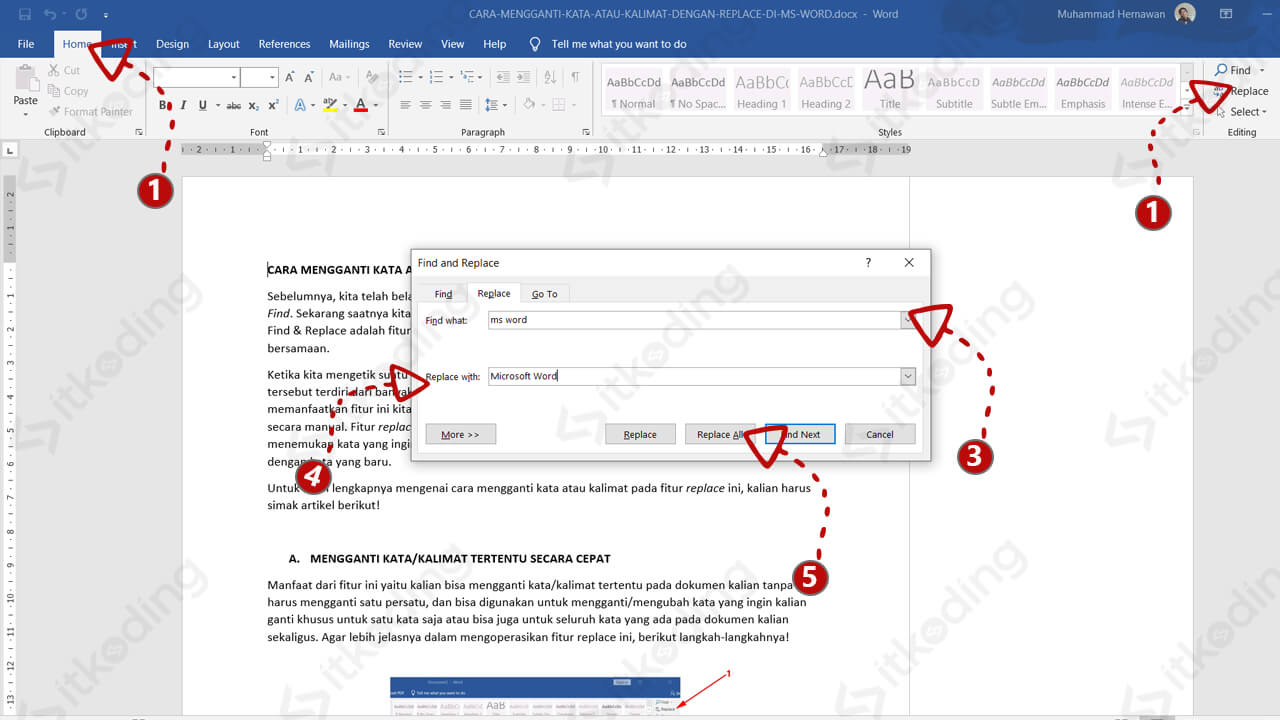
Inti dari mengubah satu kata menjadi semua terubah terletak pada fungsi "Cari dan Ganti" yang tersedia di setiap versi Microsoft Word. Mari kita mulai dengan langkah-langkah dasarnya.
1. Mengakses Fungsi "Cari dan Ganti"
Ada beberapa cara untuk mengakses fungsi ini:
- Melalui Ribbon: Pergi ke tab Beranda (Home). Di grup Pengeditan (Editing), klik Ganti (Replace).
- Menggunakan Pintasan Keyboard: Cara tercepat dan paling efisien adalah dengan menekan Ctrl + H (di Windows) atau Cmd + Shift + H (di Mac). Ini akan langsung membuka kotak dialog "Cari dan Ganti" pada tab "Ganti".
2. Kotak Dialog "Cari dan Ganti"
Setelah kotak dialog terbuka, Anda akan melihat dua bidang utama:
- Cari apa: (Find what) Di sinilah Anda mengetikkan kata atau frasa yang ingin Anda cari di seluruh dokumen Anda.
- Ganti dengan: (Replace with) Di sinilah Anda mengetikkan kata atau frasa baru yang akan menggantikan teks yang Anda cari.
3. Proses Penggantian Sederhana
Misalkan Anda memiliki dokumen yang perlu mengganti semua kemunculan kata "komputer" menjadi "perangkat digital".
- Buka kotak dialog "Cari dan Ganti" (Ctrl + H).
- Di bidang "Cari apa", ketikkan:
komputer - Di bidang "Ganti dengan", ketikkan:
perangkat digital - Anda memiliki beberapa pilihan tombol di bagian bawah kotak dialog:
- Cari Selanjutnya (Find Next): Akan menemukan kemunculan pertama dari kata yang Anda cari tanpa melakukan penggantian. Ini berguna untuk meninjau sebelum mengganti.
- Ganti (Replace): Akan mengganti kemunculan kata yang sedang ditemukan dan langsung mencari kemunculan berikutnya.
- Ganti Semua (Replace All): Ini adalah tombol ajaib yang akan mengganti semua kemunculan kata yang Anda cari di seluruh dokumen Anda dengan teks yang Anda inginkan.
- Lainnya >> (More >>): Tombol ini akan membuka opsi lanjutan yang akan kita bahas nanti.
Peringatan Penting untuk "Ganti Semua":
Tombol "Ganti Semua" sangat kuat. Pastikan Anda benar-benar yakin dengan perubahan yang akan Anda lakukan. Jika Anda melakukan kesalahan dalam mengetik kata yang dicari atau kata pengganti, atau jika kata yang dicari memiliki arti yang berbeda dalam konteks lain, "Ganti Semua" dapat merusak konsistensi dokumen Anda. Selalu disarankan untuk menyimpan dokumen Anda sebelum melakukan operasi "Ganti Semua" yang besar.
Bagian 2: Memanfaatkan Opsi Lanjutan untuk Penggantian yang Lebih Presisi
Tombol "Lainnya >>" dalam kotak dialog "Cari dan Ganti" membuka gerbang ke dunia opsi yang jauh lebih canggih. Opsi-opsi ini memungkinkan Anda untuk melakukan penggantian yang sangat spesifik dan terkontrol.
1. Opsi Pencarian dan Penggantian Lanjutan
Setelah mengklik "Lainnya >>", Anda akan melihat bagian "Opsi Pencarian" (Search Options). Berikut adalah beberapa yang paling penting:
-
Cocokkan huruf besar/kecil (Match case): Jika dicentang, Word hanya akan mencari teks yang persis sama dengan yang Anda ketikkan dalam hal huruf besar dan kecil. Misalnya, jika Anda mencari "Word" dengan opsi ini dicentang, ia tidak akan menemukan "word" atau "WORD". Ini sangat berguna jika Anda perlu membedakan antara nama diri atau akronim dengan kata umum.
-
Hanya kata utuh (Find whole words only): Jika dicentang, Word hanya akan menemukan kata yang berdiri sendiri, bukan bagian dari kata lain. Misalnya, jika Anda mencari "cat" dengan opsi ini dicentang, ia tidak akan menemukan "catalog" atau "concatenate". Ini krusial untuk menghindari penggantian yang tidak diinginkan.
-
Gunakan karakter wildcard (Use wildcards): Ini adalah salah satu opsi paling kuat. Ketika diaktifkan, Anda dapat menggunakan karakter khusus (wildcards) untuk mencari pola teks. Ini memungkinkan Anda untuk melakukan pencarian yang sangat fleksibel.
?: Mencocokkan satu karakter apa pun. Contoh: Mencarib?takan menemukan "bat", "bet", "bit", dll.*: Mencocokkan nol atau lebih karakter apa pun. Contoh: Mencarib*takan menemukan "bt", "bat", "bolt", "bright", dll.: Mencocokkan satu karakter dari kumpulan karakter di dalam kurung. Contoh: Mencaribtakan menemukan "bat", "bet", "bit".: Mencocokkan rentang karakter. Contoh: Mencaribtakan menemukan "bat", "bbt", "bct", "bdt".<: Mencocokkan awal kata. Contoh:<komputerakan menemukan "komputer" di awal kalimat atau frasa.>: Mencocokkan akhir kata. Contoh:komputer>akan menemukan "komputer" di akhir kalimat atau frasa.n: Mencocokkan tepatnkali kemunculan karakter sebelumnya.n,: Mencocokkan setidaknyankali kemunculan karakter sebelumnya.n,m: Mencocokkan antaranhinggamkali kemunculan karakter sebelumnya.
Contoh Penggunaan Wildcard:
Misalkan Anda ingin mengganti semua variasi ejaan nama seseorang yang mungkin salah ketik, seperti "Jhon", "Jon", atau "Jhonny". Anda bisa mencari pola sepertiJhon?atauJ?n. -
Suara mirip (Sounds like (English)): Mencari kata-kata yang terdengar mirip.
-
Sama seperti kata dasar (Match all word forms): Mencari semua bentuk kata kerja atau kata benda dari kata yang Anda masukkan. Misalnya, jika Anda mencari "run", ia juga akan menemukan "runs", "ran", dan "running". Ini sangat berguna untuk konsistensi tata bahasa.
2. Pencarian Berdasarkan Format
Fitur "Cari dan Ganti" tidak hanya terbatas pada teks biasa. Anda juga bisa mencari dan mengganti berdasarkan format teks. Ini membuka kemungkinan yang luar biasa untuk restrukturisasi dokumen.
-
Tombol "Format": Di bagian bawah kotak dialog "Cari dan Ganti" (setelah mengklik "Lainnya >>"), Anda akan menemukan tombol "Format". Klik tombol ini untuk membuka menu yang memungkinkan Anda memilih kriteria pencarian berdasarkan:
- Font: Mencari berdasarkan jenis font, ukuran font, warna font, gaya font (bold, italic, underline), dll.
- Paragraf: Mencari berdasarkan perataan (alignment), indentasi, spasi antar baris, spasi sebelum/sesudah paragraf, dll.
- Tabulasi: Mencari berdasarkan posisi tabulasi.
- Bahasa: Mencari berdasarkan pengaturan bahasa.
- Bingkai: Mencari objek bingkai.
- Nomor: Mencari berdasarkan format penomoran.
- Simbol: Mencari karakter simbol khusus.
-
Menggunakan Format untuk Penggantian:
Misalkan Anda ingin mengganti semua teks yang ditulis dengan font "Arial" ukuran 12 ke font "Times New Roman" ukuran 14.- Buka "Cari dan Ganti" (Ctrl + H).
- Di bidang "Cari apa", kosongkan. Klik tombol "Format", lalu pilih "Font". Pilih "Arial" dan ukuran "12". Klik OK. Di bagian bawah kotak dialog, Anda akan melihat "Format: Font: Arial, 12 pt".
- Di bidang "Ganti dengan", kosongkan. Klik tombol "Format", lalu pilih "Font". Pilih "Times New Roman" dan ukuran "14". Klik OK. Di bagian bawah kotak dialog, Anda akan melihat "Format: Font: Times New Roman, 14 pt".
- Klik "Ganti Semua".
Anda juga bisa mencari teks tertentu dengan format tertentu dan menggantinya dengan teks lain yang memiliki format berbeda. Misalnya, mengganti semua kata "PENTING" yang ditulis dalam huruf kapital dan tebal menjadi kata "Catatan" dalam huruf miring.
3. Pencarian Berdasarkan Karakter Khusus
Terkadang, Anda perlu mengganti karakter yang tidak terlihat atau sulit dijangkau, seperti spasi ganda, tabulasi, atau akhir paragraf. Tombol "Khusus" (Special) di bagian bawah kotak dialog "Cari dan Ganti" (setelah mengklik "Lainnya >>") sangat berguna untuk ini.
-
Karakter Khusus yang Umum Digunakan:
- Tanda Baca Akhir Paragraf (
^pataupar): Mengganti atau mencari akhir dari sebuah paragraf. - Tanda Baca Akhir Kalimat (
^.,^?,^!): Mencari akhir kalimat. - Spasi Ganda (ketik dua kali spasi): Untuk mencari dan mengganti spasi ganda menjadi spasi tunggal.
- Tabulasi (
^tatautab): Untuk mencari dan mengganti karakter tabulasi. - Tanda Baca Apa Pun (
^?): Mencocokkan satu karakter tanda baca. - Tanda Baca Apa Pun (termasuk spasi) (
^): Mencocokkan spasi.
Contoh Penggunaan Karakter Khusus:
Misalkan Anda memiliki dokumen dengan banyak spasi ganda karena kesalahan saat menyalin-tempel.- Buka "Cari dan Ganti" (Ctrl + H).
- Di bidang "Cari apa", tekan tombol spasi dua kali.
- Di bidang "Ganti dengan", tekan tombol spasi satu kali.
- Klik "Ganti Semua".
Atau, jika Anda ingin menghapus semua baris kosong di dokumen Anda (yang sering kali merupakan paragraf kosong, yaitu
^p^p):- Buka "Cari dan Ganti" (Ctrl + H).
- Di bidang "Cari apa", ketik
^p^p. - Di bidang "Ganti dengan", biarkan kosong.
- Klik "Ganti Semua". Anda mungkin perlu mengulangi proses ini beberapa kali jika ada lebih dari dua baris kosong berturut-turut.
- Tanda Baca Akhir Paragraf (
Bagian 3: Skenario Penggunaan Tingkat Lanjut dan Tips Praktis
Menguasai "Cari dan Ganti" membuka banyak kemungkinan kreatif dan efisien.
1. Mengganti Nama dan Terminologi Secara Massal
Ini adalah penggunaan paling umum. Jika Anda menulis laporan tentang "Proyek Alpha" dan kemudian nama proyek berubah menjadi "Proyek Beta", Anda bisa menggantinya dalam sekejap.
- Konsistensi Istilah Teknis: Jika Anda menulis manual teknis, Anda mungkin perlu konsisten menggunakan istilah seperti "Server" atau "Server". "Cari dan Ganti" dengan opsi "Cocokkan huruf besar/kecil" dan "Hanya kata utuh" akan memastikan konsistensi ini.
2. Memformat Ulang Dokumen
Seperti yang dibahas sebelumnya, Anda dapat mengubah font, ukuran, warna, perataan, dan format paragraf lainnya secara massal. Ini sangat membantu saat Anda perlu menyesuaikan dokumen dengan standar tertentu, misalnya untuk publikasi atau presentasi.
3. Menghapus Tanda Baca yang Tidak Diinginkan
Kadang-kadang, kita menyalin teks dari sumber eksternal yang memiliki tanda baca aneh atau karakter yang tidak diinginkan (misalnya, tanda hubung yang tidak diperlukan, titik dua yang berlebihan). Anda bisa menggunakan "Cari dan Ganti" untuk membersihkan ini.
4. Mengubah Format Tanggal
Misalkan Anda memiliki tanggal dalam format "DD/MM/YYYY" dan ingin mengubahnya menjadi "DD-MM-YYYY".
- Buka "Cari dan Ganti".
- Di "Cari apa", ketik:
/ - Di "Ganti dengan", ketik:
- - Klik "Ganti Semua".
5. Menghapus Spasi Berlebih di Awal/Akhir Baris
Ini sering terjadi saat menyalin teks.
- Buka "Cari dan Ganti".
- Di "Cari apa", ketik:
^(spasi diikuti oleh^p) - Di "Ganti dengan", ketik:
^p - Klik "Ganti Semua".
6. Menggunakan "Cari dan Ganti" dengan AutoText atau Snippet (via VBA)
Meskipun tidak langsung terlihat di antarmuka pengguna, bagi pengguna tingkat lanjut, fungsi "Cari dan Ganti" dapat diotomatisasi menggunakan VBA (Visual Basic for Applications). Ini memungkinkan Anda membuat skrip untuk melakukan serangkaian penggantian yang kompleks, menyimpan profil penggantian, atau bahkan memicu penggantian berdasarkan kondisi tertentu. Ini adalah cara untuk membuat "AutoText" atau "Snippet" yang lebih canggih.
Tips untuk Penggantian yang Aman dan Efektif:
- Simpan Dokumen Anda: Selalu simpan dokumen sebelum melakukan operasi "Ganti Semua". Ini memungkinkan Anda untuk membatalkan perubahan jika terjadi kesalahan.
- Gunakan "Cari Selanjutnya" dan "Ganti" Terlebih Dahulu: Sebelum menggunakan "Ganti Semua", coba beberapa kali dengan "Cari Selanjutnya" dan "Ganti" untuk memastikan bahwa Word menemukan dan mengganti teks sesuai keinginan Anda.
- Periksa Konteks: Berhati-hatilah jika kata yang Anda cari memiliki makna ganda atau dapat muncul dalam berbagai konteks. Opsi "Hanya kata utuh" dan "Cocokkan huruf besar/kecil" sangat membantu di sini.
- Gunakan Opsi Lanjutan: Jangan ragu untuk menjelajahi opsi di bawah "Lainnya >>". Mereka sangat kuat untuk presisi.
- Uji Coba pada Salinan Dokumen: Jika Anda berurusan dengan dokumen yang sangat penting atau kompleks, pertimbangkan untuk membuat salinan dokumen dan melakukan operasi "Cari dan Ganti" di salinan tersebut terlebih dahulu.
- Perhatikan Penyorotan Teks: Saat Anda mengetik di bidang "Cari apa", Word akan menyoroti kemunculan pertama dari teks tersebut di dokumen Anda. Ini memberikan umpan balik visual yang cepat.
Kesimpulan
Fitur "Cari dan Ganti" di Microsoft Word adalah salah satu alat paling ampuh yang tersedia untuk memanipulasi teks. Dengan memahami dasar-dasarnya dan memanfaatkan opsi lanjutan seperti pencocokan case, pencarian kata utuh, wildcard, dan penggantian format, Anda dapat melakukan perubahan yang kompleks dan efisien dalam hitungan detik. Dari memperbaiki kesalahan ketik sederhana hingga merestrukturisasi seluruh dokumen, kemampuan untuk mengubah satu kata menjadi semua terubah adalah keterampilan yang sangat berharga bagi siapa pun yang menggunakan Word secara teratur. Dengan latihan dan eksplorasi, Anda akan menemukan bahwa fitur ini dapat secara dramatis meningkatkan produktivitas dan akurasi kerja Anda. Jangan pernah meremehkan kekuatan perubahan yang terkontrol!
